შეამოწმეთ ჩვენი ყველაზე სანდო ექსპერტების მიერ რეკომენდებული გადაწყვეტილებები
- კომპიუტერის შავ-თეთრი ეკრანი ჩვეულებრივი მოვლენაა და ბევრი მომხმარებელი ყოველდღიურად აწყდება ამ პრობლემას.
- ჩვეულებრივ, ფერთა ფილტრების ბრალია, მაგრამ ზოგიერთ შემთხვევაში პრობლემა თავად დრაივერები ან აპარატურა იყო.
- პრობლემების გამოსასწორებლად, დაიწყეთ ფერადი ფილტრების გამორთვით და დრაივერების განახლებით, სხვა გადაწყვეტილებებს შორის.
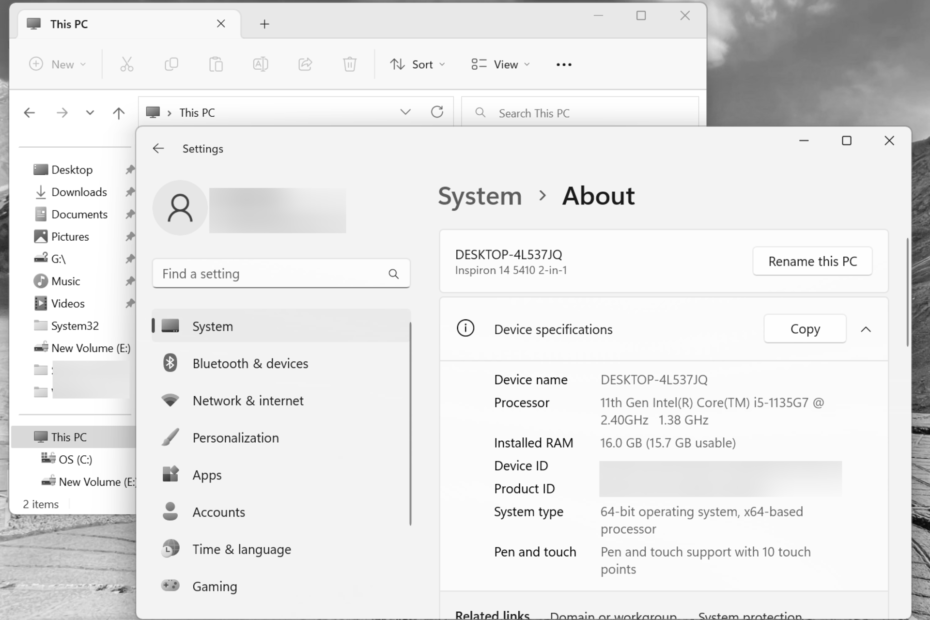
Xდააინსტალირეთ ჩამოტვირთვის ფაილზე დაწკაპუნებით
- ჩამოტვირთეთ Fortect და დააინსტალირეთ თქვენს კომპიუტერზე.
- დაიწყეთ ხელსაწყოს სკანირების პროცესი მოძებნეთ კორუმპირებული ფაილები, რომლებიც თქვენი პრობლემის წყაროა.
- დააწკაპუნეთ მარჯვენა ღილაკით დაიწყეთ რემონტი ასე რომ, ხელსაწყოს შეუძლია დაიწყოს ფიქსაციის ალგორითმი.
- Fortect ჩამოტვირთულია 0 მკითხველი ამ თვეში.
კარგი დისპლეი გადამწყვეტია Windows-ის ოპტიმალური გამოცდილებისთვის და მომხმარებლები ხშირად ხარჯავენ ძვირად მაღალი ხარისხის მონიტორი. მაგრამ ბევრმა განაცხადა, რომ მათი კომპიუტერის ეკრანი შავ-თეთრი გახდა.
ზოგიერთ შემთხვევაში, ცვლილება გამოჩნდა, როდესაც მომხმარებლებმა უნებურად დააჭირეს რამდენიმე კლავიშს, რამაც შეცვალა ეკრანის პარამეტრები. მაგრამ ეს არ არის ერთადერთი მიზეზი. მოდით გავარკვიოთ რატომ კომპიუტერის ეკრანი ციმციმებს შავ-თეთრად და გადაწყვეტილებები ამისთვის.
რატომ გახდა ჩემი ეკრანი მოულოდნელად შავ-თეთრი?
აქ არის რამოდენიმე მიზეზი, რის გამოც ლეპტოპის ეკრანი შეიცვალა შავ-თეთრად:
- ეკრანის არასწორი პარამეტრები – უმეტეს შემთხვევაში, ეკრანის არასწორად კონფიგურაციამ გამოიწვია პრობლემა.
- მცდარი განახლება – ზოგიერთმა მომხმარებელმა შეატყობინა პრობლემა Windows-ის განახლების შემდეგ, რაც მიუთითებს შეცდომების განახლებაზე ან პარამეტრების ავტომატურ ხელახალი კონფიგურაციაზე.
- მოძველებული ან დაზიანებული დისპლეის დრაივერები – კორუმპირებული ან მოძველებული დრაივერები ასევე შეიძლება გამოიწვიონ პრობლემა.
- აპარატურის გაუმართაობა – თუ თქვენ გაქვთ დისპლეის გაუმართაობა, ეს გამოიწვევს ჩვენების პრობლემები ვინდოუსში.
რა გავაკეთო, თუ ჩემი კომპიუტერის ეკრანი შავ-თეთრია?
სანამ აქ გადაწყვეტილებებზე გადავიდოდეთ, ვცადოთ რამდენიმე სწრაფი გამოსწორება, რამაც შეასრულა მომხმარებლების უმეტესობისთვის:
- გადატვირთეთ კომპიუტერი.
- განაახლეთ Windows უახლესი ხელმისაწვდომი ვერსიით.
- თუ იყენებთ კომპიუტერს ან გარე ეკრანს, დარწმუნდით, რომ კავშირები წესრიგშია. ასევე, შეგიძლიათ დააკავშიროთ გარე დისპლეი სხვა კომპიუტერს, რათა დაადგინოთ პრობლემა მასშია თუ წინა კომპიუტერში.
- თუ პრობლემა გამოჩნდება ახალი პროგრამის დაინსტალირების შემდეგ, რომელსაც შეუძლია შეცვალოს ჩვენება ან ხელმისაწვდომობის პარამეტრები, აპის დეინსტალაცია დაუყოვნებლივ.
თუ აქამდე არაფერი მუშაობდა, შემდეგ ჩამოთვლილი გადაწყვეტილებები აუცილებლად გამოასწორებდა საკითხებს, როდესაც კომპიუტერის ეკრანი შავ-თეთრი გახდება.
1. გამორთეთ ფერადი ფილტრები
- დაჭერა ფანჯრები + უ გასახსნელად ხელმისაწვდომობის პარამეტრებიდა დააწკაპუნეთ ფერადი ფილტრები.
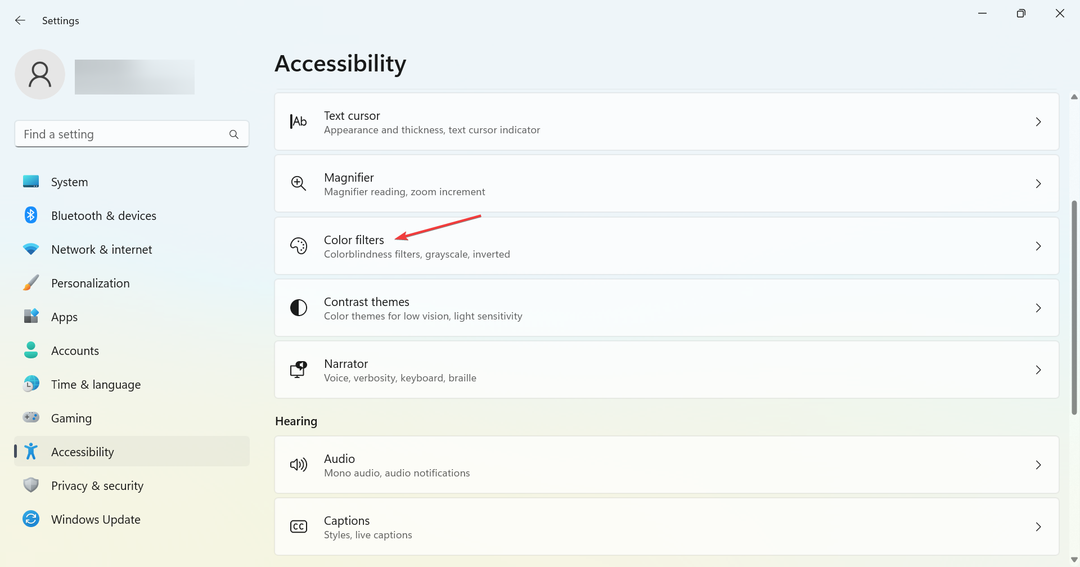
- თუ გადართვა ამისთვის ფერადი ფილტრები ჩართულია, დააწკაპუნეთ მასზე, რომ ჩართოთ პარამეტრი გამორთულია.

- ასევე, ფანჯრები + Ctrl + C შეუძლია ფერის ფილტრების ჩართვა/გამორთვა. მალსახმობის გამორთვისთვის, უბრალოდ გამორთეთ გადართვა კლავიატურის მალსახმობი ფერადი ფილტრებისთვის.
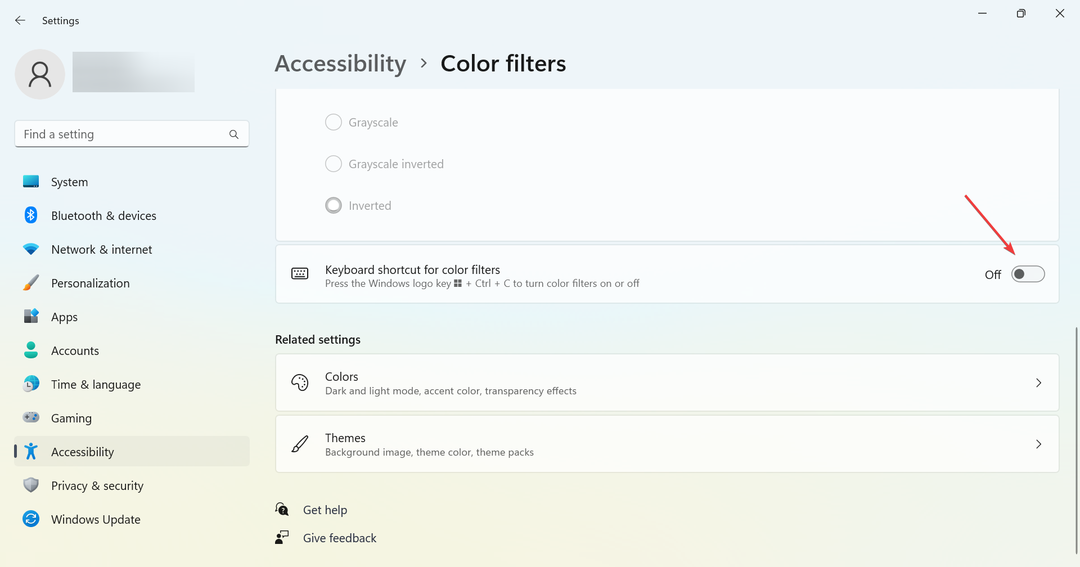
Ის არის! მომხმარებლების უმეტესობისთვის, ამან უნდა გამოასწოროს პრობლემები. მაგრამ კომპიუტერის ეკრანი ჯერ კიდევ შავ-თეთრია, ასე რომ გადადით შემდეგ გადაწყვეტაზე.
2. გამორთეთ მაღალი კონტრასტის პარამეტრები
- დაჭერა ფანჯრები + უ გასახსნელად ხელმისაწვდომობის პარამეტრებიდა აირჩიე კონტრასტული თემები.
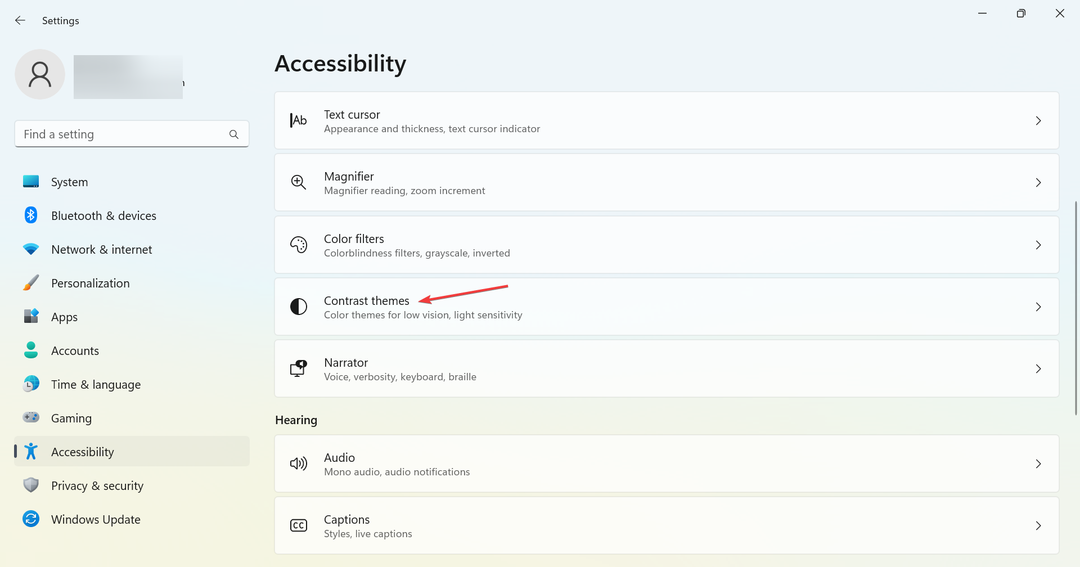
- აირჩიეთ არცერთი დან კონტრასტული თემები ჩამოსაშლელი მენიუ და დააწკაპუნეთ მიმართეთ.
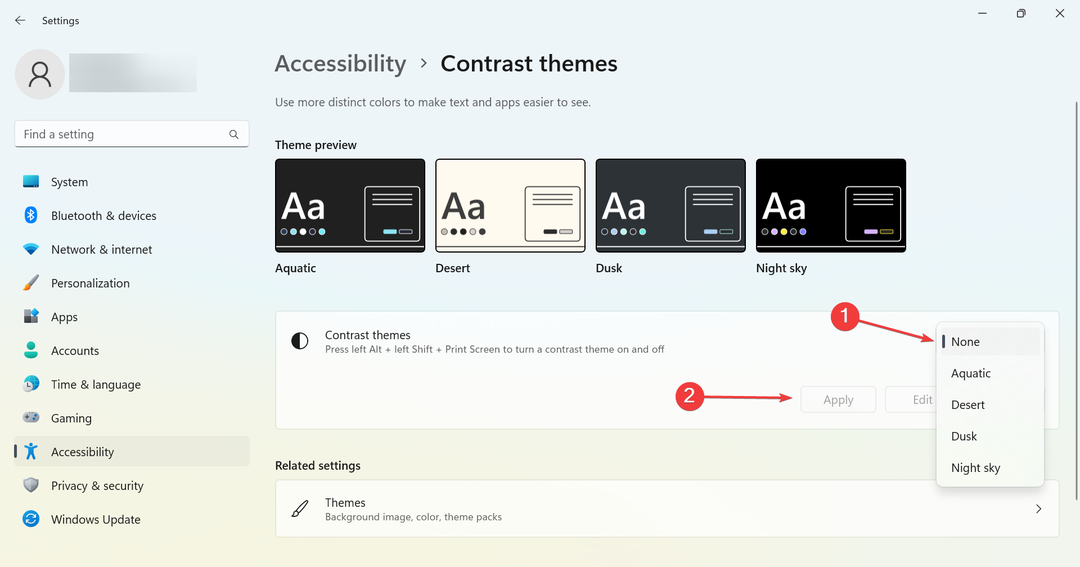
3. განაახლეთ ეკრანის დრაივერები
- დაჭერა ფანჯრები + რ გასახსნელად გაიქეცი, ტიპი devmgmt.msc ტექსტის ველში და დააჭირეთ შედი.
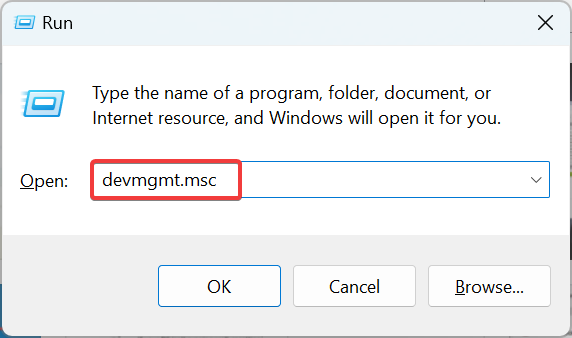
- ახლა გააფართოვეთ ჩვენების გადამყვანები ჩანაწერი, დააწკაპუნეთ მაუსის მარჯვენა ღილაკით აქტიურ გრაფიკულ ბარათზე და აირჩიეთ დრაივერის განახლება.
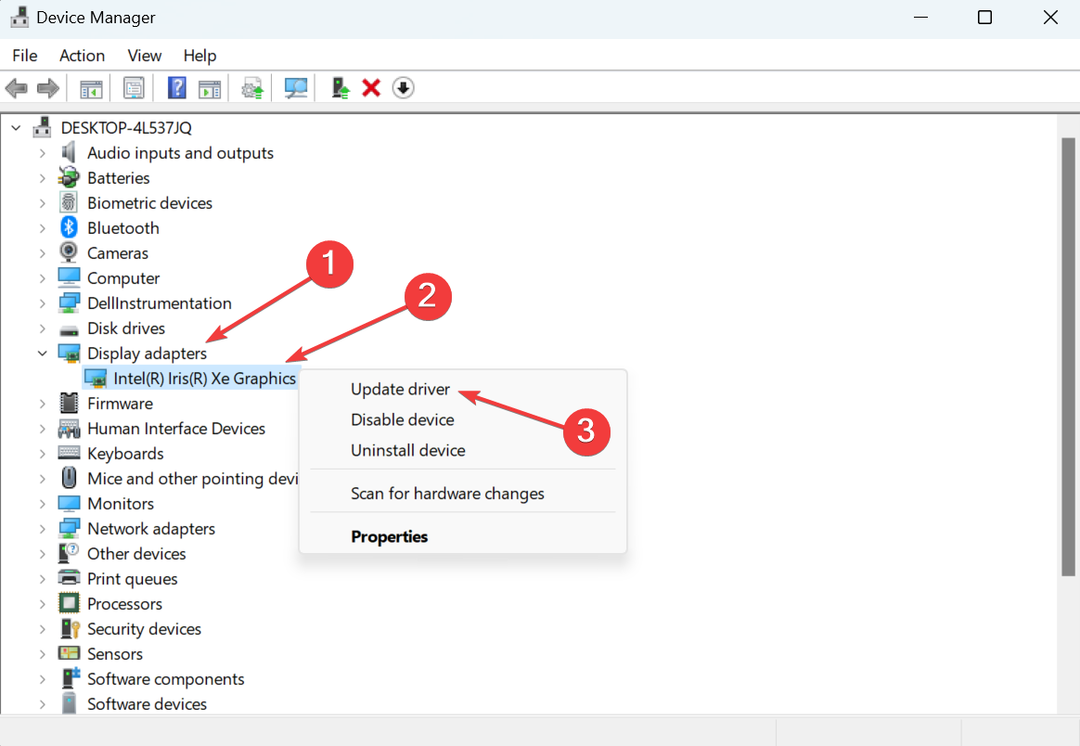
- აირჩიეთ ავტომატურად მოძებნეთ მძღოლებიდა Windows ავტომატურად ამოიცნობს და დააინსტალირებს საუკეთესო ხელმისაწვდომ ვერსიას.
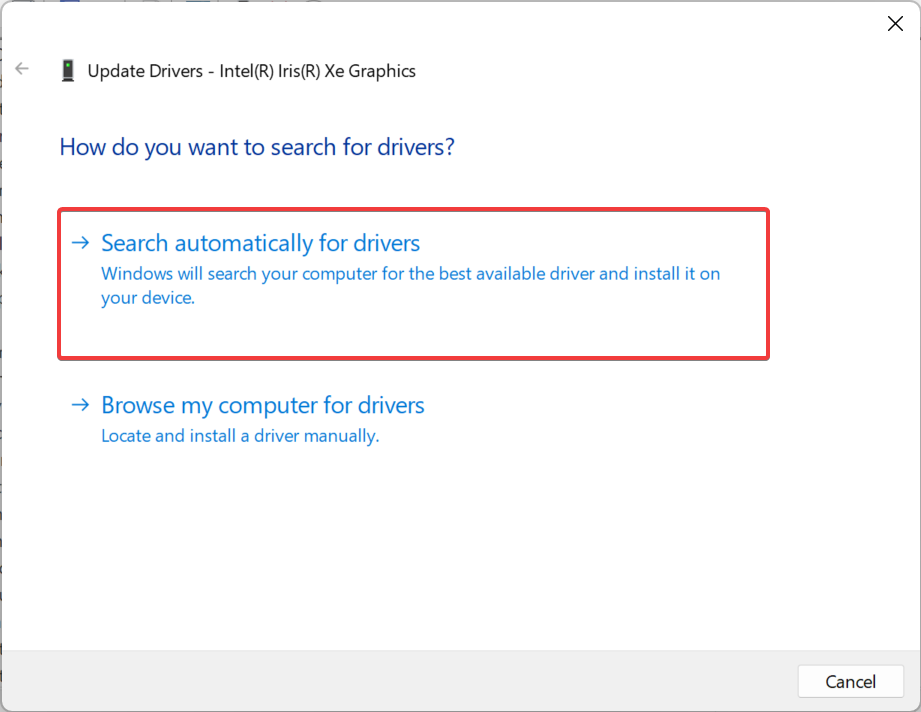
ზოგიერთ შემთხვევაში, კომპიუტერის შავ-თეთრი ეკრანის მონიტორი გამოწვეული იყო დრაივერებთან დაკავშირებული პრობლემების გამო და გრაფიკის დრაივერის განახლება დააფიქსირა რამ, როგორიცაა ხიბლი. სამწუხაროდ, ზოგიერთ შემთხვევაში, თქვენ უნდა ხელით დააინსტალირეთ დრაივერი როდესაც Windows ვერ ეძებს.
სახელმძღვანელო პროცედურის ალტერნატივა არის სპეციალური პროგრამული უზრუნველყოფის არჩევა, როგორიცაა Outbyte Driver Updater, რომელიც დაგეხმარებათ ავტომატურად იპოვოთ სწორი განახლებები მისი რეგულარულად შესწორებული მონაცემთა ბაზის გამო.
⇒მიიღეთ Outbyte Driver Updater
4. Windows-ის გადატვირთვა
- დაჭერა ფანჯრები + მე გასახსნელად პარამეტრებიდა დააწკაპუნეთ აღდგენა წელს სისტემა ჩანართი.
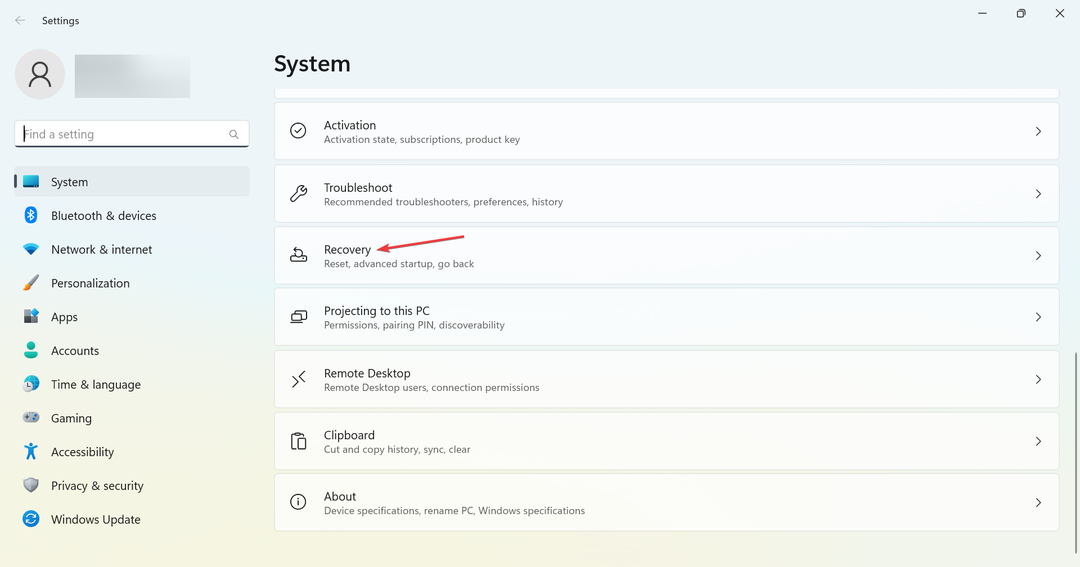
- Დააკლიკეთ კომპიუტერის გადატვირთვა ქვეშ აღდგენის პარამეტრები.
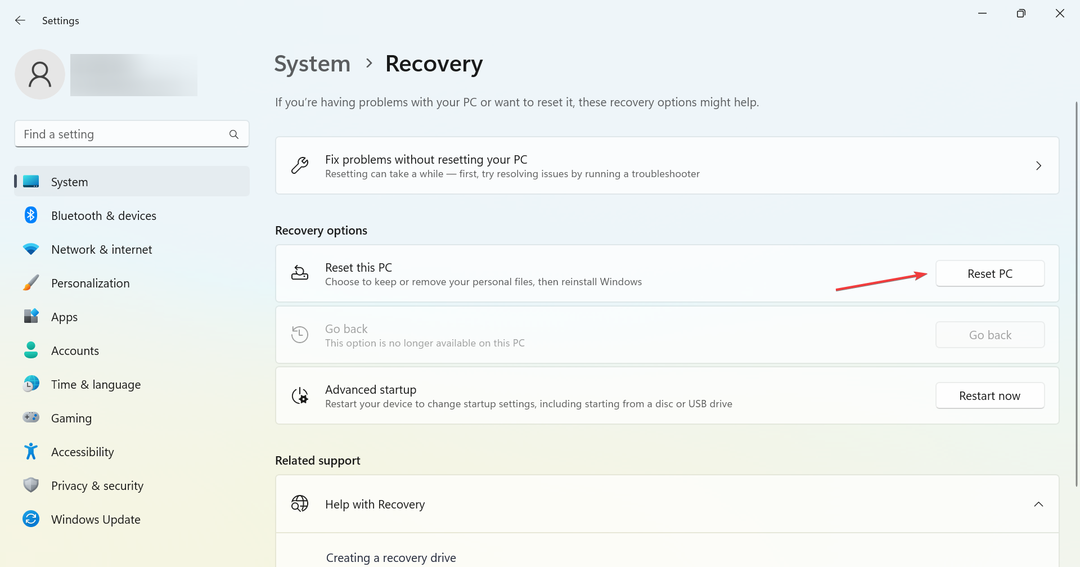
- გთხოვთ, აირჩიოთ, გსურთ პერსონალური ფაილების შენახვა თუ წაშლა. პირველს უფრო აზრი აქვს გადატვირთვისას.
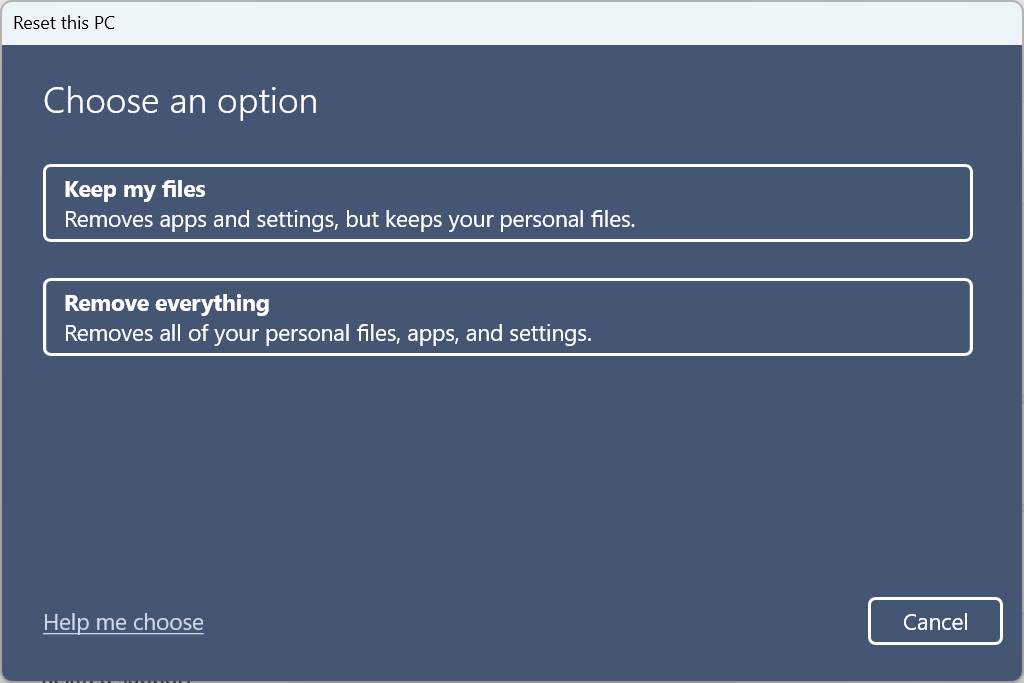
- ახლა დააწკაპუნეთ ადგილობრივ ხელახლა ინსტალაციაზე.
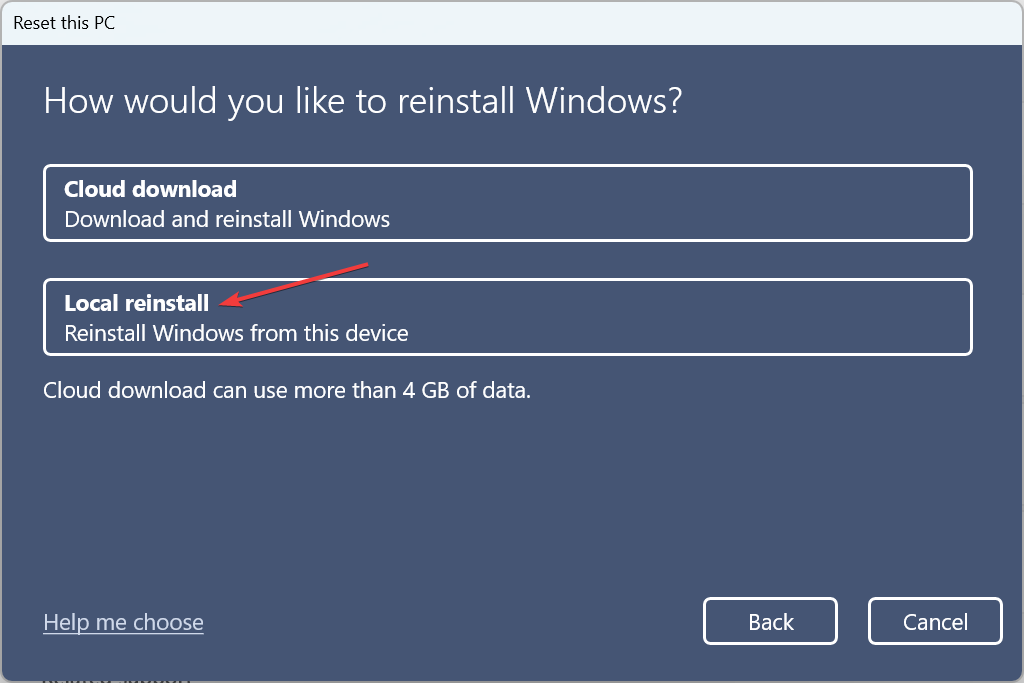
- გადაამოწმეთ გადატვირთვის პარამეტრები, დააწკაპუნეთ შემდეგი და მიჰყევით ეკრანზე მითითებებს პროცესის დასასრულებლად.
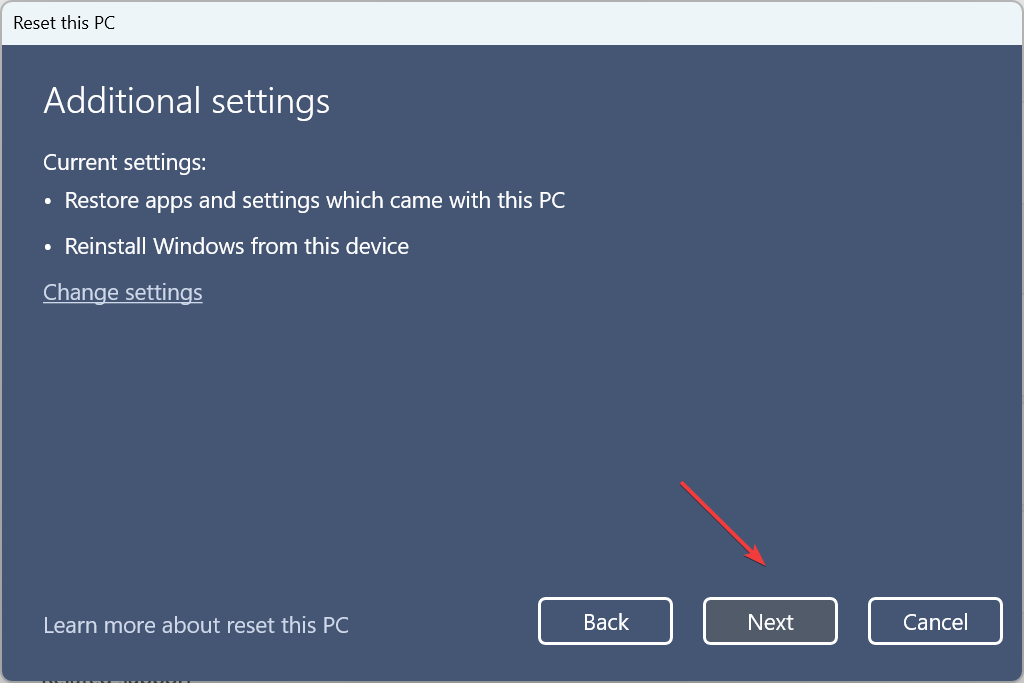
ერთხელ Windows გადატვირთულია, თქვენ ვერ დაინახავთ შავ ზოლებს კომპიუტერის ეკრანზე. თუმცა, თუ პრობლემა შენარჩუნებულია, გამომწვევი მიზეზი არის ტექნიკის კომპონენტი, სავარაუდოდ ეკრანი და თქვენ მოგიწევთ მისი შემოწმება ტექნიკოსის მიერ.
- როგორ სწორად გამოვასწოროთ კომპიუტერი, რომელიც არ არის ჩართული [12 გზა]
- რა მოხდება, თუ არ გააქტიურებთ Windows? [ჩვენ ვპასუხობთ]
- Adobe Creative Cloud არ წაიშლება? როგორ ვაიძულოთ?
- როგორ გადავადოთ მოქმედებები Windows Task Scheduler-ში
ასევე, გაიგეთ როგორ საუკეთესო FPS პარამეტრების კონფიგურაცია ვინდოუსში და გაზარდეთ VRAM ამისთვის გაუმჯობესებული სათამაშო შესრულება.
დაეხმარა რომელიმე ამ გადაწყვეტილებებს? შეგვატყობინეთ ქვემოთ მოცემულ განყოფილებაში კომენტარის დატოვების გზით.
ჯერ კიდევ გაქვთ პრობლემები?
სპონსორირებული
თუ ზემოხსენებულმა წინადადებებმა არ გადაჭრა თქვენი პრობლემა, თქვენს კომპიუტერს შეიძლება შეექმნას Windows-ის უფრო სერიოზული პრობლემები. ჩვენ გირჩევთ აირჩიოთ ყოვლისმომცველი გადაწყვეტა, როგორიცაა ფორტექტი პრობლემების ეფექტურად გადასაჭრელად. ინსტალაციის შემდეგ, უბრალოდ დააწკაპუნეთ ნახვა და შესწორება ღილაკს და შემდეგ დააჭირეთ დაიწყეთ რემონტი.
![TP-Link Powerline ადაპტერი ამოუცნობი ქსელის შეცდომა [FIX]](/f/daa3d8f92f2787706b0a1da45eb2c03e.jpg?width=300&height=460)

![როგორ გამოვასწოროთ კორუმპირებული აქტიური დირექტორიის მონაცემთა ბაზა [ექსპერტების მიერ დაფიქსირებული]](/f/56cd5e4bf66d585eb1416e0466ac6b2b.jpg?width=300&height=460)